Come utilizzare Image Creator e Microsoft Designer in Edge per generare immagini AI?
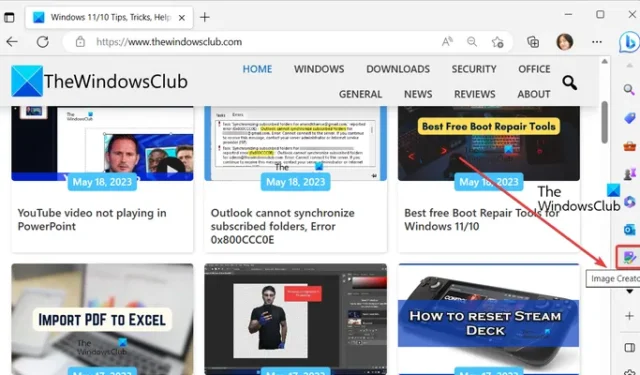
In questo post, ti mostreremo come utilizzare gli strumenti di progettazione basati su intelligenza artificiale di Microsoft chiamati Image Creator e Microsoft Designer in Edge .
Come si accede a Bing Image Creator?
Lo strumento Bing Image Creator è accessibile al pubblico in generale in qualsiasi browser web. Apri il browser e vai all’indirizzo www.bing.com/create per creare immagini basate sull’intelligenza artificiale. Se usi Microsoft Edge, la cosa buona è che Bing Image Creator è ora integrato nell’ultima versione di Edge. Puoi accedervi dalla barra laterale.
Come utilizzare Image Creator in Microsoft Edge per generare immagini AI?
Il nuovo Microsoft Edge ha diverse funzionalità integrate basate sull’intelligenza artificiale che ti consentono di migliorare la tua esperienza di navigazione complessiva. Rende tutte le tue attività facili, veloci e convenienti. Puoi ottenere rapidamente informazioni aggiornate su qualsiasi argomento, comporre automaticamente e-mail di lavoro, scrivere in modo efficiente con il suo strumento di previsione del testo e fare molto di più. Oltre a questi, ti ha anche permesso di generare automaticamente immagini dal testo.
Microsoft Edge ora ti consente di generare rapidamente immagini AI inserendo il soggetto dell’immagine che desideri creare. Per fare ciò, ha aggiunto uno strumento Bing Image Creator a cui si accede dalla barra laterale nel browser Edge. Diamo un’occhiata a una procedura ordinata per utilizzare questo strumento generatore di immagini AI in Edge:
- Bordo aperto.
- Fare clic sull’icona Image Creator dalla barra laterale destra.
- Immettere il testo che descrive l’immagine di output.
- Premi il pulsante Crea.
- Scarica, salva o condividi l’immagine di output desiderata.
Innanzitutto, apri il browser Microsoft Edge sul tuo PC.
Ora, dalla barra laterale presente sul lato destro, fai clic sullo strumento Image Creator .
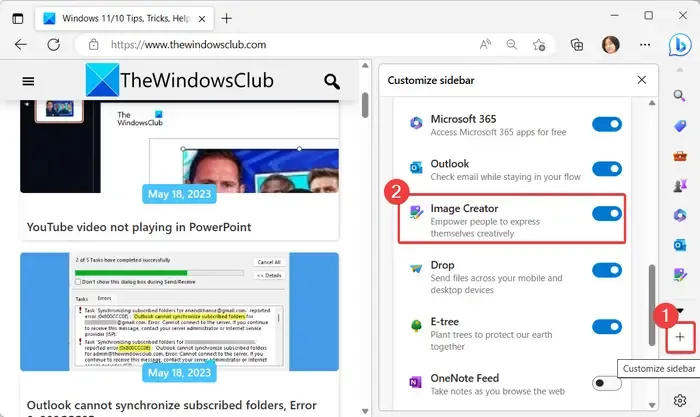
Nel caso in cui non vedi l’icona di Image Creator nella barra laterale, fai clic sul segno + (Personalizza barra laterale) e assicurati di abilitare l’interruttore associato a Image Creator.
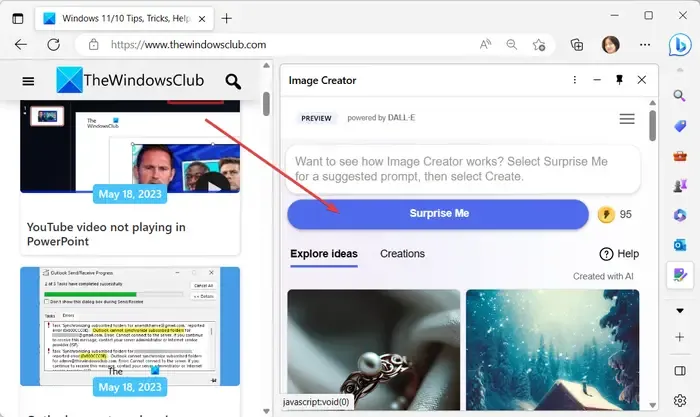
Successivamente, nel riquadro creatore di immagini aperto, inserisci l’oggetto dell’immagine che desideri progettare. Se sei confuso su come scrivere una descrizione dell’immagine, tocca semplicemente il pulsante Sorprendimi e verrà inserito un esempio di come scrivere un argomento dell’immagine.
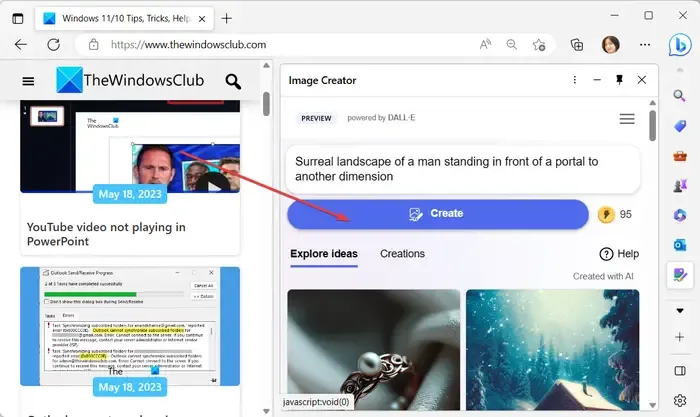
Una volta che hai finito di scrivere l’argomento, premi il pulsante Crea per generare automaticamente immagini utilizzando l’IA sulla base dell’argomento dato.
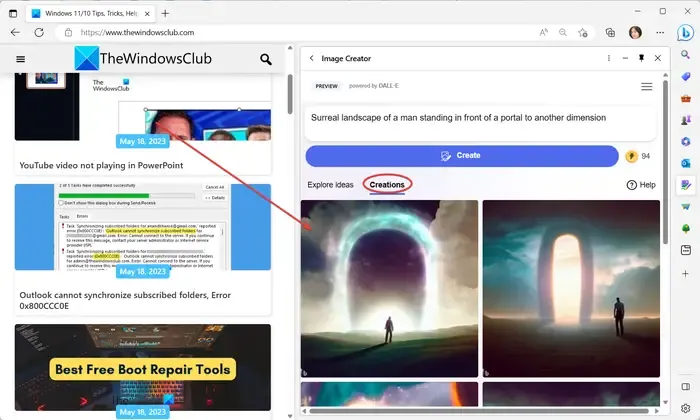
Vedrai più immagini di output nella scheda Creazione .
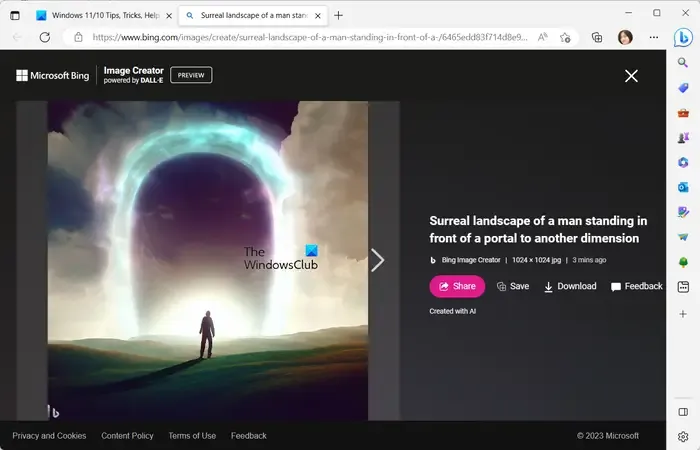
Ora puoi fare clic su una delle immagini di output generate per visualizzarne correttamente l’anteprima. Ti consente anche di scaricare l’immagine in formato JPG. Oppure puoi salvare l’immagine online sul tuo account Bing. Puoi anche condividere l’immagine usando il suo URL.
Esplora le idee in Image Creator
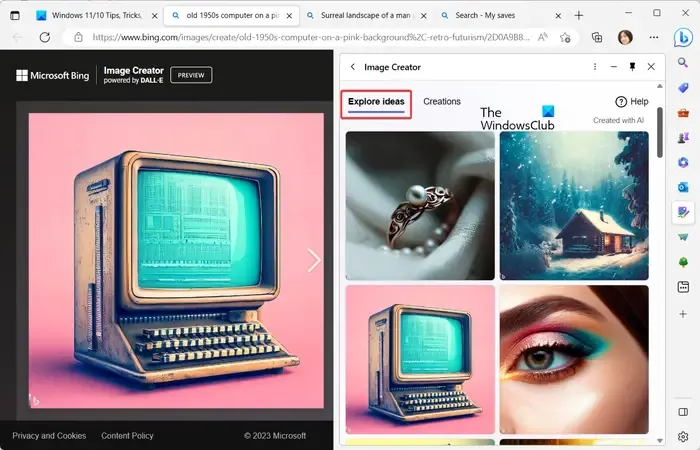
Offre anche una funzione Esplora idee per dare un’occhiata ad alcune immagini di esempio create con l’intelligenza artificiale. Puoi fare clic su qualsiasi immagine, controllarne la descrizione e condividere, salvare o scaricare l’immagine se lo desideri.
Usa i potenziamenti per accelerare il processo di creazione dell’immagine
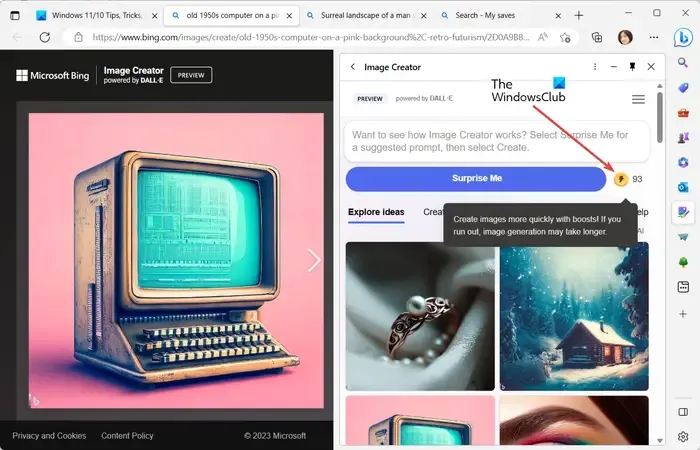
Image Creator ha una funzione utile chiamata Boosts . Fornisce una serie di potenziamenti che puoi utilizzare per generare rapidamente immagini. Tuttavia, il numero di potenziamenti è limitato. Quindi, usali quando ne hai davvero bisogno.
Come utilizzare Microsoft Designer in Microsoft Edge?
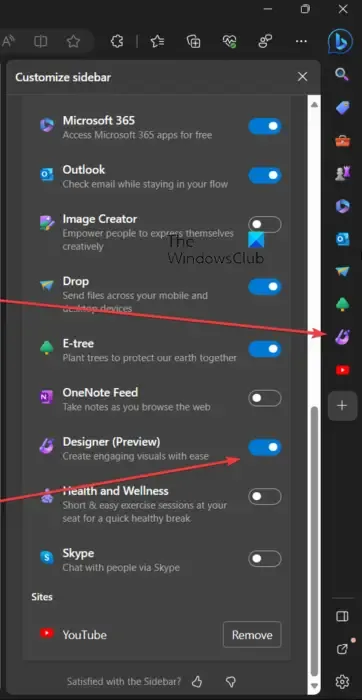
Microsoft Designer è uno strumento di progettazione basato sull’intelligenza artificiale che viene utilizzato per creare automaticamente immagini e modelli. È pubblicamente disponibile in modalità di anteprima ed è accessibile a chiunque su designer.microsoft.com. Deve anche essere integrato in Microsoft Edge. A partire da ora, lo strumento è disponibile per il test in Microsoft Edge Canary.
Puoi scaricare Microsoft Edge Canary dal suo sito Web e quindi installarlo sul tuo sistema. Apri il browser e vedrai un’icona Designer (Anteprima) nella barra laterale. Se l’opzione non è presente nella barra laterale, fare clic sull’opzione Personalizza barra laterale (+) e quindi attivare l’interruttore associato allo strumento. È quindi possibile fare clic sullo strumento Designer e iniziare a generare immagini basate sull’intelligenza artificiale.
Ti consente di creare nuove immagini semplicemente inserendo un testo che descrive l’immagine di output. Puoi persino aggiungere immagini dal tuo computer e riprogettarle. Fornisce un’opzione di progettazione personalizzata che è possibile utilizzare per aggiungere personalizzazioni alle immagini generate. Oltre a ciò, puoi scaricare un’immagine di design in formato PNG, JPG o PDF.
Puoi usare il creatore di immagini Bing per uso commerciale?
Bing Image Creator può essere utilizzato gratuitamente per uso personale e commerciale a partire da ora. Tuttavia, per utilizzare più potenziamenti, è necessario acquistarli proprio come i crediti. I potenziamenti ti consentono di generare rapidamente immagini AI utilizzando Bing Image Creator.



Lascia un commento